Установка с Google Play является «официальной» и рекомендуется к применению в большинстве случаев, в то время как использование APK-файлов помогает обойти некоторые ограничения и решить возможные проблемы, однако требует подключения к сторонним ресурсам, надежность которых определяется исключительно авторитетом у пользователя.
Установка Viber с помощью Google Play
Установка Viber из Google Play (или Play Market в некоторых локализациях Android) включает в себя несколько простых шагов и начинается, собственно, с запуска магазина Google. Для этого необходимо щелкнуть по ярлыку маркета на одном из экранов смартфона или перейти в него со страницы скачивания приложения для Андроид на нашем сайте.
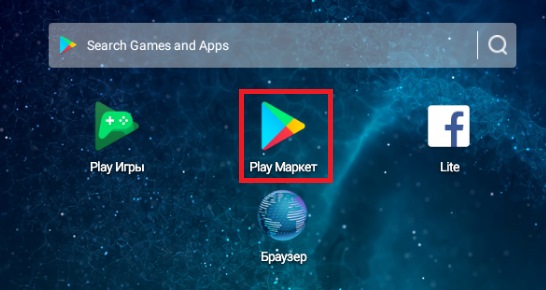
Чтобы сформировать запрос, введите «Viber» в поле поиска в окне сервиса Google Play, после чего щелкните по кнопке «Установить» и дождитесь завершения процесса загрузки и установки всех необходимых компонентов. Для надлежащей работы мессенджера в процессе установки требуется разрешить программе использовать информацию о контактах и местоположении пользователя. Для этого щелкните «Принять» при появлении сообщения, подобного тому, которое изображено на рисунке ниже.
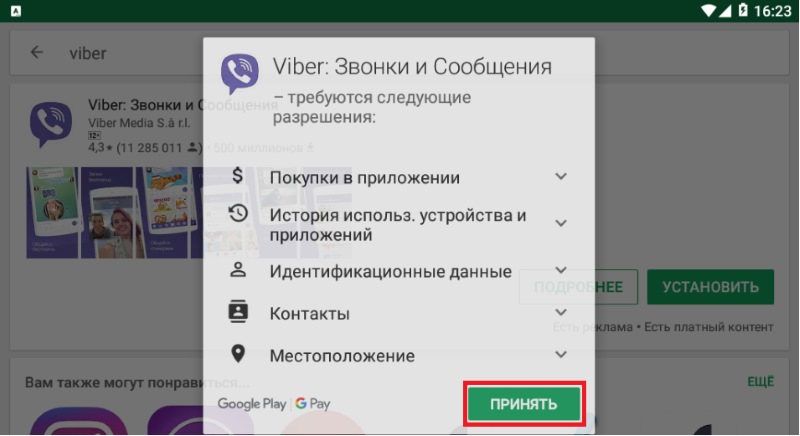
По завершении процесса установки кнопка «Установить» в окне магазина Google автоматически изменится на «Открыть». Также запуск мессенджера можно осуществить с помощью ярлыка на рабочем столе или из раздела «Приложения» в меню настроек смартфона.
Установка Viber с помощью файла APK
Если в процессе установки программы возникли какие-то проблемы, либо приложение недоступно в Вашем регионе, установить Вайбер в свой Android-смартфон можно с помощью специальных архивных файлов APK, исполняемых в ОС Android. Скачать такой файл также можно на странице загрузки Viber для Андроид.
Читайте также: как установить APK
Установка Viber с помощью пакета APK состоит из нескольких простых шагов. По завершении загрузки запустите скачанный установочный файл из области уведомлений просто нажав на него. На этом этапе возможно появление уведомления о необходимости разрешения установки приложений из неизвестных источников. Включите эту возможность и продолжайте установку.
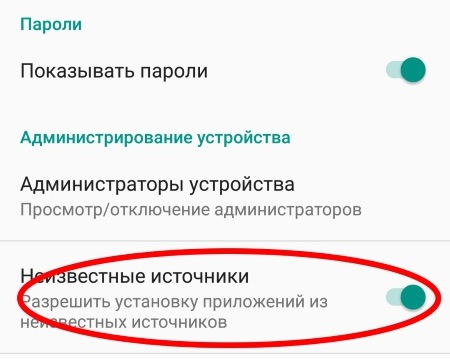
Разрешите программе использовать ваши контактные данные и информацию о местоположении, щелкнув «Далее», после чего нажмите «Установить». По завершении процесса установки закройте инсталлятор кликом по пункту «Готово» либо откройте программу нажатием одноименной кнопки.
Первый запуск
При первом запуске приложения примите условия использования Viber, щелкнув «Продолжить».
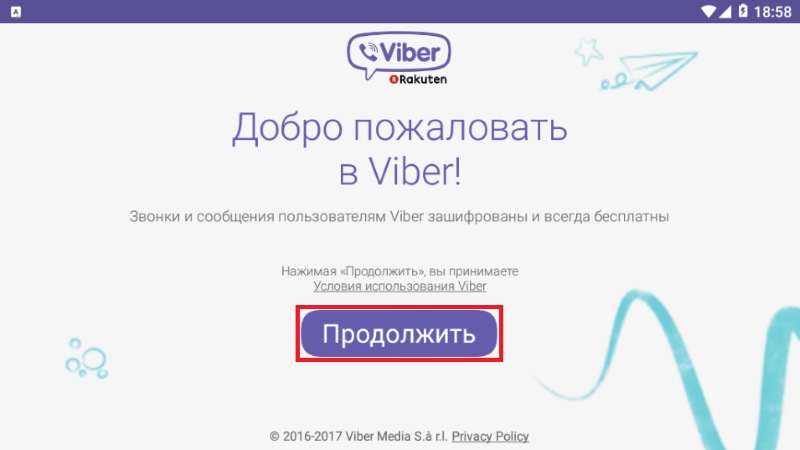
Далее укажите ваш регион и номер телефона в международном формате. На данный номер будет направлено сообщение с кодом активации программы на вашем смартфоне, ввод которого осуществляется на следующем шаге. В случае успешной регистрации пользователя будет выполнен автоматический переход в раздел доступных контактов, общение с которыми возможно посредством данного мессенджера.
Смотрите также: Установка Viber на iPhone/iPad
Если у вас возникли вопросы по этой инструкции – задавайте их в комментариях. Мы обязательно рассмотрим ваше сообщение и дадим на него ответ! Возможно это поможет решить не только ваши проблемы, но и затруднения других пользователей.

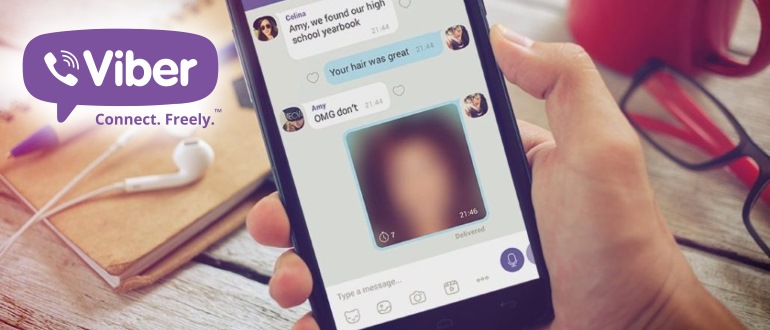






Google
High to low cost of a few days ago
Quality of the day of a few weeks ago
я немагу скачать вайбер